Функцията за родителски контрол е ценен инструментза контрол на времето, което децата ви прекарват на компютъра и програмите, които използват. Днес разгледаме как да настроите и използвате родителски контрол в Windows 7.
Родителски контрол
За достъп до родителски контрол отворете менюто "Старт" и въведете родителски контрол в полето за търсене и натиснете Enter.

Освен това можете да отворите Контролен панел и да кликнете върху Родителски контрол.

Когато отворите родителски контрол, кликнете върху детския акаунт, който искате да настроите.
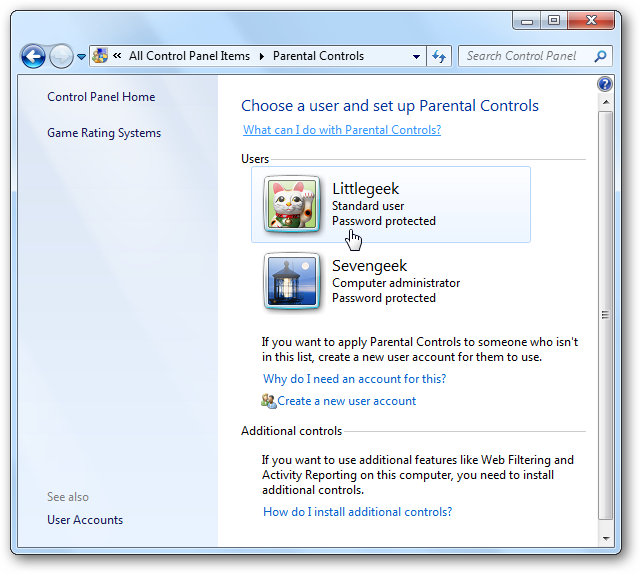
Не забравяйте да защитите паролата на вашия администраторски акаунт ... в противен случай всеки може да изключи родителския контрол и да използва компютъра без ограничения.

Ако видите, че паролата не е зададена, когато влизате в родителски контрол, щракнете върху съобщението и ще бъдете подканени и уверете се, че паролите на администратора.

Под родителски контрол маркирайте радио бутона до Включено, приложете текущите настройки, След това можете да преминете през и да контролирате тяхното компютърно време, игри и програми.

Задайте ограничения във времето
Кликнете върху Времеви ограничения, за да контролирате кога вашето детеима достъп до компютъра. Ако искате да отделяте само няколко часа всеки ден, най-лесно е да щракнете с левия бутон и плъзнете мишката през всички времеви слотове, за да ги блокирате. След това разрешете блоковете от време, когато искате да направите компютъра на разположение.

Контролни игри
Кликнете върху Игри, за да контролирате вида на вашия достъпдетето трябва да играе на компютъра. Можете напълно да блокирате всички игри или да изберете игри по рейтинги и имена на игри. Тези оценки на играта се базират на съвет за оценка на софтуера за забавление.

Можете също да изберете различни системи за оценяване на игри, ако е по-подходящо за вашето местоположение или ако някоя система ви харесва по-добре от друга.

Можете също така да блокирате игри въз основа на съдържанието, което съдържа ... и ви дава много възможности за избор.

Контролни програми
Ако искате да ограничите определени програми на машината, щракнете върху Разрешаване и блокиране на определени програми след това превъртете списъка с инсталирани програми и ги блокирайте.

Допълнителни контроли
В Windows 7 няма включен уеб филтър катоVista го направи. Ако искате допълнителни контроли като уеб филтриране и отчети за дейността, ще трябва да инсталирате Windows Live Family Safety, която е част от пакета на Windows Window Live Essentials. С него можете да блокирате достъпа до определени сайтове, както и да получите достъп до отчет за дейността, който ви показва какви сайтове посещават децата ви.

Всичко може да се контролира онлайн, което е хубаво, ако искате да получите достъп до отчет или да промените настройките, докато сте на работа.
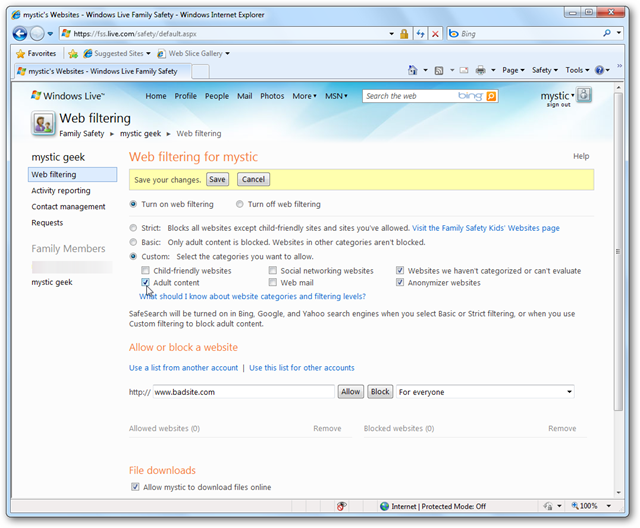
Функцията за родителски контрол е лесна за използване иви помага да администрирате как децата ви използват компютъра. Разбира се, нищо не е перфектно или глупаво и родителският контрол няма да замени доброто старомодно „истинско родителство“, но го улеснява.
Изтеглете Windows Live Family Safety








